PC 전원을 켠 적이 있습니까?승인되지 않은 일부 소프트웨어가 설치되어 있고 어디에서 왔는지 궁금한가? 아마 당신의 아이들 일 수도 있고 배우자 일 수도 있습니다. 일반적으로 어린이는 온라인 게임을하거나 인터넷을 파헤칠 때 일반적으로 설치되는 악성 소프트웨어에 익숙하지 않습니다. 스파이웨어, 애드웨어, 도구 모음, 맬웨어 – 이러한 코드는 항상 컴퓨터에 들어가는 방법을 찾고 있습니다. 한동안 그런 성가신 얼굴에 직면했다면, 아마도 필요한 것은 InstallGuard. 소프트웨어 모니터링 및 차단 유틸리티로 가드 (이름에서 알 수 있듯이) PC무단 소프트웨어 설치. 암호로 보호되어 있으며 활성화되면 아무도 컴퓨터에서 새 소프트웨어를 설치하거나 기존 소프트웨어를 제거 할 수 없습니다. 또한 사전 정의 된 간격으로 시스템 스냅 샷을 추적하고 생성하여 설치된 애플리케이션의 변경 여부에 대한 아이디어를 제공합니다. 응용 프로그램과 함께 다양한 백그라운드 프로세스를 모니터링 및 차단할 수 있으며 특정 사용자에게 소프트웨어 프로그램을 설치 또는 제거 할 권한을 부여 할 수 있습니다.
InstallGuard에는 사용자 비밀번호가 제공되므로 사용자 외에는 아무도 프로그램에 액세스하거나 비활성화 할 수 없습니다. 처음 시작하면 기본 비밀번호는 암호애플리케이션 내에서 나중에 변경할 수 있습니다. 인터페이스에는 상단에 5 개의 탭이 있으며 대시 보드, 설치된 소프트웨어, 설치 / 프로세스 모니터 및 블랙리스트 과 추적 변경. 또한 왼쪽 창에는 몇 가지 다른 기능이 있습니다. 암호를 재설정 과 데이터베이스 유지 관리 (아래에 설정), 사용자 허용 목록, 유지 보수 일정 (이 기능은 현재 작성되어 있지 않습니다). 그만큼 계기반 응용 프로그램의 현재 상태를 요약합니다. 상태, 스냅 샷, 변경 추적, 프로세스 감지 과 공정 차단. 맨 아래에는 스냅 샷 기록 그래프가 표시되며 여기에는 응용 프로그램 수와 변경 사항이 표시됩니다.
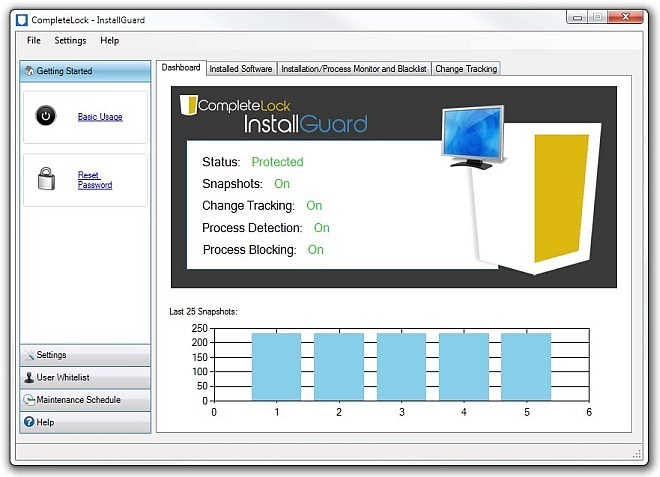
사용자 계정이 여러 개인 경우이 도구를 사용하면 특정 사용자에게도 권한을 부여 할 수 있습니다. 딸깍 하는 소리 화이트리스트 관리 아래에 사용자 허용 목록 창이 열리고 미니 콘솔이 나타나면 타사 응용 프로그램을 설치할 수있는 여러 사용자 계정을 추가 할 수 있습니다. 당신이해야 할 모든 입력 사용자 이름 클릭 더하다 단추.

설치된 소프트웨어 탭 제공 스냅 샷 기록 저장을위한 몇 가지 구성예를 들어, 시작시 스냅 샷을 실행하고 캡처 간격을 지정할 수 있습니다. 기록은 스냅 샷 날짜, 사용자 이름, 개수 (응용 프로그램 수) 및 앱 목록 파일.
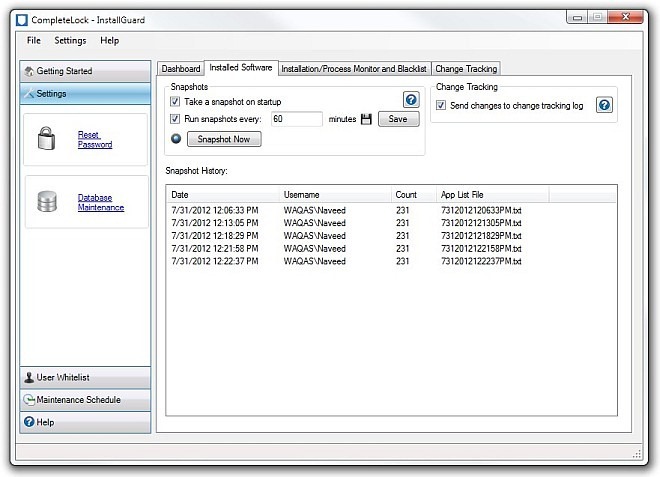
또 다른 흥미로운 측면은 응용 프로그램을 통해 감지하고 차단할 수 있다는 것입니다 MSIEXEC 과 설정 특정 응용 프로그램에서 자동으로 트리거되는 프로세스 관련 설정은 설치 / 프로세스 모니터 및 블랙리스트 탭으로 전환 할 수 있습니다 적극적인 반응 입력 경보 메시지. 추적 변경 탭은 설치 또는 제거 된 응용 프로그램의 자세한 이벤트 로그를 제공합니다.
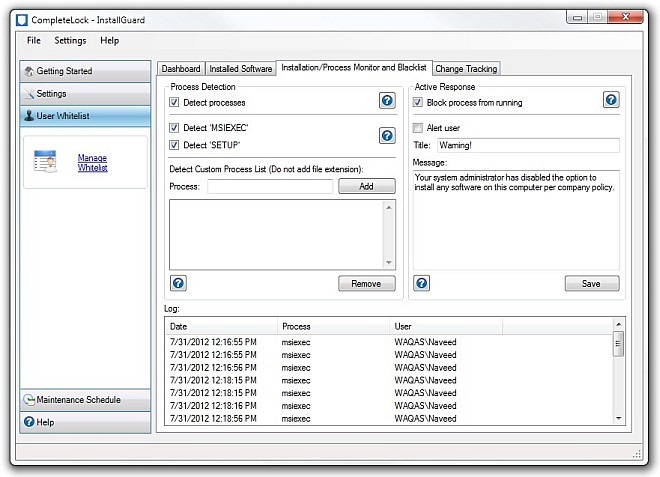
InstallGuard는 Windows XP, Windows Vista, Windows 7 및 Windows 8에서 작동합니다. Windows 7 Ultimate 64 비트에서 테스트되었습니다.
InstallGuard 다운로드


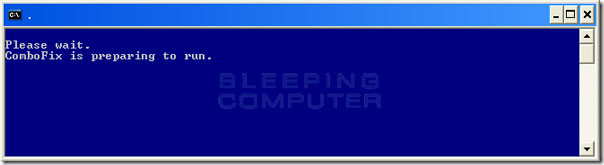










코멘트